Utilizzare Steps Recorder in Windows 8.1 per risolvere i problemi del PC
Un'utilità utile introdotta in Windows 7 cheha permesso agli utenti di ottenere aiuto per risolvere problemi sul proprio sistema è Problem Steps Recorder (PSR). Esiste ancora in Windows 8.1 ed è stato rinominato semplicemente in Steps Recorder. Il PSR è spesso trascurato, ma avvantaggia i fanatici del supporto che forniscono supporto tecnico.
Utilizzo di Steps Recorder in Windows 8
Per avviare il PSR, utilizzare la scorciatoia da tastiera Tasto Windows + Q per visualizzare la ricerca di app e genere: registrare i passaggi e seleziona l'icona Step Recorder sotto i risultati.

Ciò avvierà il registratore di passaggi sul desktop. Premi il pulsante Avvia registrazione e segui i passaggi per riprodurre il problema che stai riscontrando.
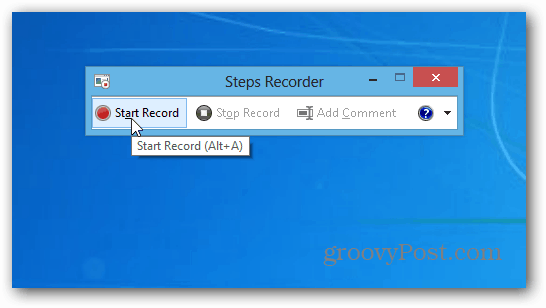
Al termine, fai clic su Interrompi registrazione. La cosa bella di PSR in Windows 8 è che registra passaggi e schermate sia negli ambienti desktop che moderni. Questo è fantastico perché spesso vieni lanciato nella nuova interfaccia utente e ho visto diversi utenti confusi con questo.
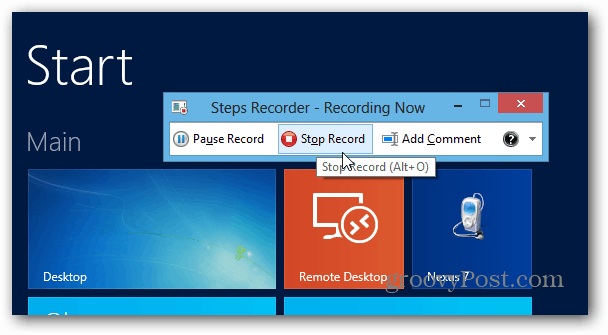
Quindi viene generato un file che mostra uno screenshotdi ciascuna delle azioni che hai intrapreso. Come ogni volta che apri un programma o apri una nuova finestra o file. Quindi puoi semplicemente inviarlo tramite e-mail alla persona di supporto del computer o all'help desk.
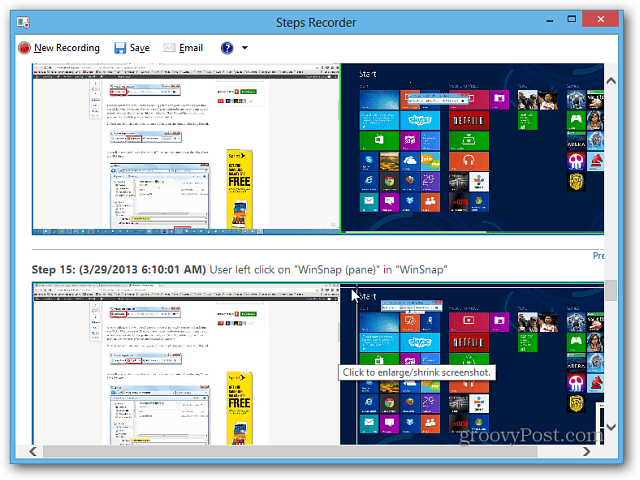
Una volta che la persona di supporto riceve il rapporto. Hanno diverse opzioni per esaminare quale potrebbe essere il problema.
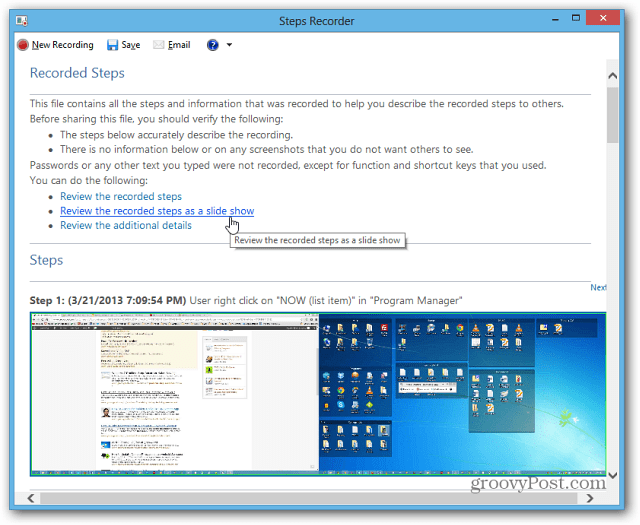
Possono anche ottenere informazioni dettagliate che potrebbero non significare nulla per te, ma consentiranno al tuo supporto di risolvere il problema.
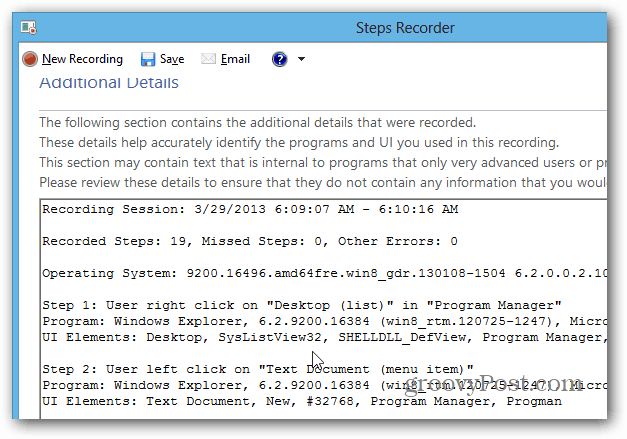
Se fornisci supporto tecnico ad amici e parenti, tieni presente che l'utilità di registrazione di passaggi può farti risparmiare molto tempo e fatica quando cerchi di capire qual è il problema.

![Windows 7 Problem Step Recorder semplifica la risoluzione dei problemi [groovyTips]](/images/microsoft/windows-7-problem-step-recorder-makes-solving-issues-simple-groovytips.png)








lascia un commento